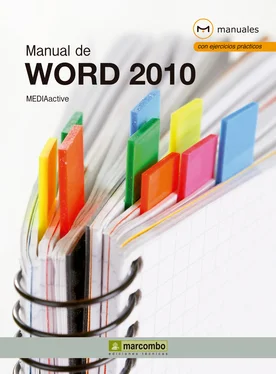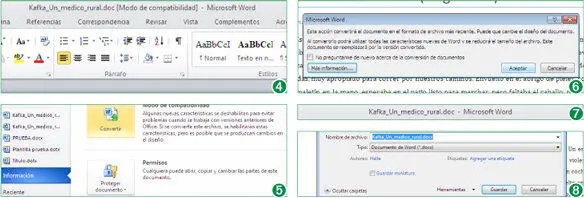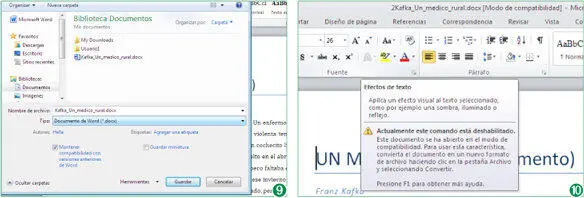4Mantenga la ubicación y el nombre del documento y pulse el botón Guardarpara cerrar el cuadro y crear el nuevo documento. (3)
5El documento se ha almacenado con el formato antiguo de Word y en la Barra de títulose muestra el nombre del documento, ahora con la extensión . docy, entre paréntesis, el término Modo de compatibilidad. (4)El documento anterior, con extensión .docx, permanece intacto en su carpeta, así que ahora dispone de dos documentos iguales pero guardados en diferentes versiones. Pulse nuevamente sobre la pestaña Archivoy seleccione la vista Información.
6Al trabajar en Modo de compatibilidad, es decir, con un documento compatible con otras versiones, aparece una nueva opción en la ficha Informaciónde la vista Backstage. Se trata de la opción Convertir. En el Modo de compatibilidadmuchas de las nuevas características de Word 2010 se mantienen deshabilitadas y el comando Convertirpermite obtener un documento en formato .docxpara poder disfrutar de todas las nuevas características. Pulse ahora sobre este comando para volver al formato 2010 a partir del documento con formato 97-2003. (5)
7Se muestra ahora un cuadro de advertencia que informa al usuario de que al convertir el documento a un formato más reciente se reducirá el tamaño del documento, se reemplazará el documento actual y es posible que se cambie el diseño del mismo. Pulse sobre el botón Aceptarpara terminar la conversión. (6)
8Se ha realizado el cambio de formato de forma automática y el documento ya no está en Modo de compatibilidad. Sin embargo, el nombre del documento aún utiliza la extensión . doc. (7)Haga clic en el botón Guardarde la Barra de herramientas de acceso rápidopara cambiar la extensión.
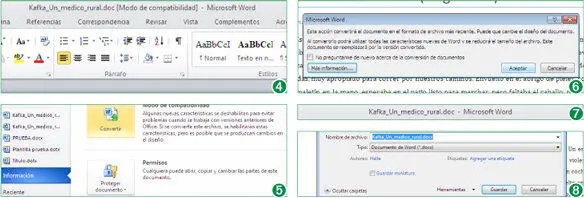
9Como verá, la aplicación abre el cuadro Guardar comoy da por sentado que el documento será guardado en el formato correspondiente a la versión actual. (8)Como ya disponemos del documento con la extensión .docx, no nos hace falta guardar el documento convertido, así que cancele el proceso para cerrar el cuadro.
10Para volver al documento antes de la conversión realizada, ciérrelo sin almacenar los cambios.
11Vamos ahora a recuperar el documento desde la lista de Documentos Recientes. Despliegue la vista Recientede la pestaña Archivo, y seleccione el documento Kafka_Un_médico_rural.doc.
12Una vez haya abierto el documento en el Modo de compatibilidad, acceda al cuadro Guardar comodesde la vista Archivo.
13La última vez que accedió a este cuadro ya había convertido este mismo documento al formato actual. Veamos qué sucede al intentar cambiar el tipo de archivo directamente desde aquí. Pulse en el campo Tipoy seleccione la primera opción para efectuar el cambio de formato a la versión 2010.
14Algo ha cambiado en la ventana que tiene en pantalla. Se ha añadido una opción, seleccionada por defecto, que permite que el documento mantenga la compatibilidad con versiones anteriores de Word a pesar de la conversión al formato 2010. Esto quiere decir, entre otras cosas que, a pesar de la conversión del documento, algunas de las características de Word 2010 se mantendrán deshabilitadas para asegurar que este pueda ser compartido sin pérdidas con usuarios de otras versiones de la aplicación. Cambie el nombre del documento para no perder el anterior y pulse el botón Guardar. (9)
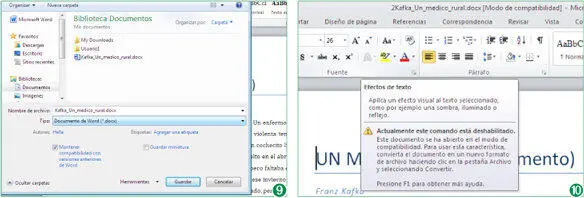
Para convertir un document .doc en uno de formato XML puede acceder al cuadro Guardar como, o seleccionar la opción Cambiar tipodel cuadro Guardar y enviarde la pestaña Archivo.
15Efectivamente la extensión del documento ha cambiado pero este se mantiene en Modo de compatibilidad. Veamos ahora con otro ejemplo exactamente qué quiere decir este modo. Fíjese en el comando Efectos de texto, con el icono de una Ade relleno blanco y borde gris, que aparece casi desdibujada. Si intenta hacer un clic sobre ella, no ejecuta ninguna acción. Coloque el cursor sobre el comando Efectos de textopara desplegar su ficha de información emergente. (10)Este comando, al igual que otros, ha sido deshabilitado para asegurar que el documento creado no incorporará características que no sean compatibles con otras versiones de Word.
16Ya ha podido comprobar que Word 2010 permite intercambiar archivos con usuarios de otras versiones sin ninguna dificultad. Recuerde que si desea tener disponibles todas las herramientas de la última versión de la aplicación, siempre tiene la opción de convertir el documento sin olvidar que esta operación podría modificar su aspecto. Para terminar este ejercicio, vamos volver a convertir el documento al formato actual. Haga clic nuevamente sobre el comando Guardar comode la pestaña Archivo.
17Como el documento ya está en el formato .docx, simplemente pulse sobre la casilla de verificación de la opción Mantener compatibilidad con versiones anteriores de Wordpara eliminar la selección y salir del Modo de compatibilidad, y haga clic en Guardar.
18Una vez más se abre el cuadro de advertencia sobre el cambio de formato. Haga clic en la casilla de verificación de la opción No volver a preguntarpara ahorrarse este cuadro en el futuro, y acepte la conversión para pasar a la siguiente lección.
Lección 17. Guardar como página Web
Guardar un documento como página web permite que este adopte la misma interactividad y las mismas propiedades que una página de Internet. Un documento guardado como página web está en formato HTML y puede ser abierto en cualquier explorador, así que permite compartir documentos con usuarios de otras aplicaciones y otros sistemas operativos. Además, evidentemente le permite colgar el documento en la red.
Para comprobar el formato de un documento, puede acceder a la ventana de propiedades generales del mismo: acceda a vista Informacióny pulse el comando Propiedades, que muestra una punta de flecha. Seleccione la opción Propiedades avanzadasy en la pestaña Generaldel cuadro compruebe el tipo de archivo.
1En este ejercicio aprenderemos a guardar un documento de Word como página Web para poder visualizarlo con un navegador. Utilizaremos el documento que dejamos abierto en pantalla al acabar la última lección. Haga clic en la pestaña Archivoy seleccione la opción Guardar como.
Читать дальше